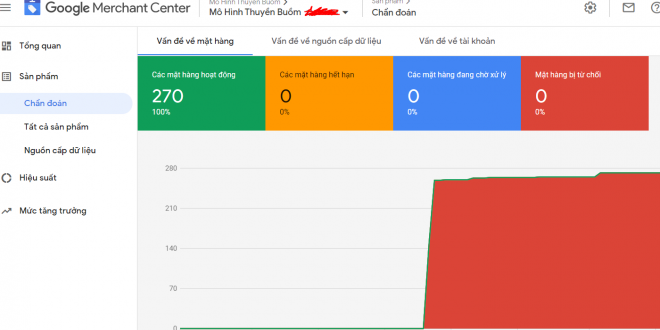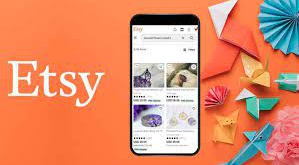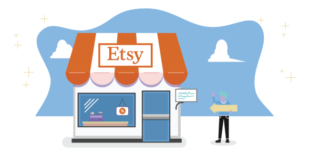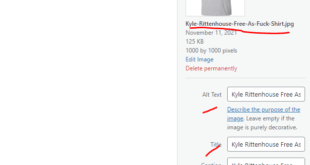Cách để google merchant center nhận nguồn dữ liệu thành công
Chào mọi người, hôm nay mình viết bài chia sẻ cách để merchant center nhận dữ liệu thành công dành cho các bạn không biết về nó nhé, cách lấy dữ liệu của nó mình sẽ viết ở dưới, hiện tại nhiều bạn không thể đăng dữ liệu sản phẩm mình lên, chủ yếu là do nhập trường không đúng hoặc cách lấy dữ liệu của bạn sai định dạng.
Không dài dòng nữa, mình sẽ chỉ cách để google merchant center nhận nguồn dữ liệu nhé,
-
-
Nguồn dữ liệu qua Google Sheets
Khi các bạn chọn nguồn dữ liệu google sheets thì nó sẽ tạo cho 1 cái bảng online cho bạn, bạn muốn xem dữ liệu có thể vào google sheets trên thanh công cụ tài khoản của bạn.
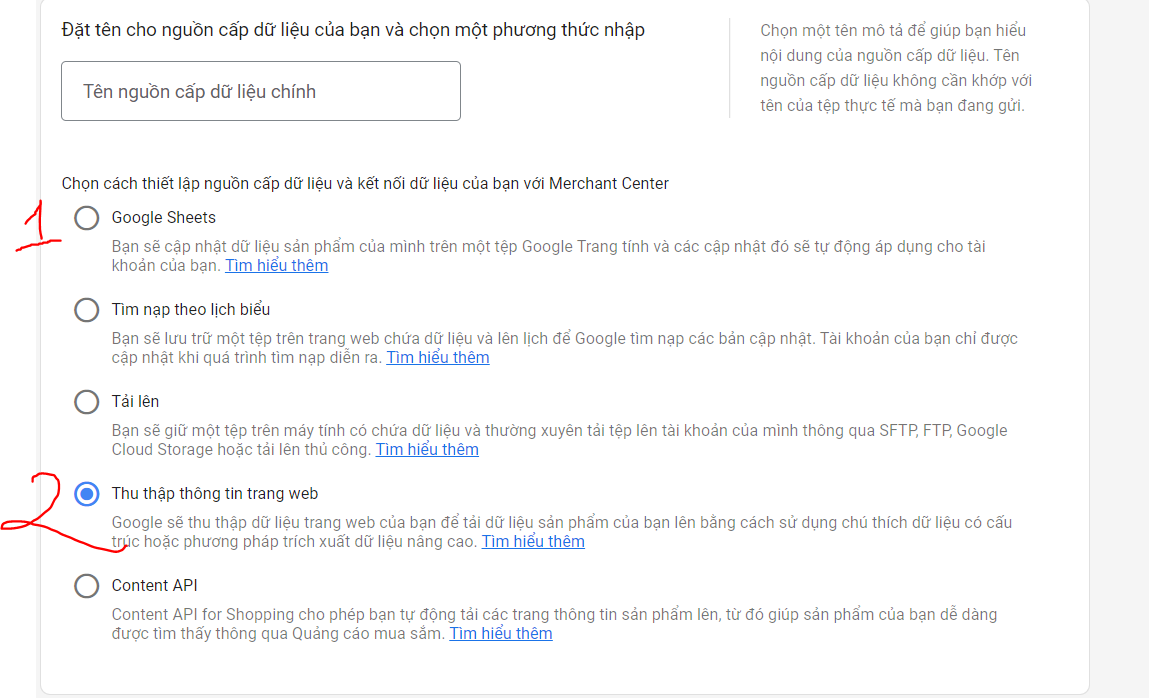
Cách để google merchant center nhận nguồn dữ liệu thành công Nó sẽ tạo ra các trường để các bạn nhập vào, dữ liệu này bạn có thể nhờ DEV IT của bạn nhờ họ xuất cho dạng EXCEL, lấy về để tổng hợp nó,
Nó có dạng như sau:
id tiêu đề mô tả liên kết tình trạng giá còn hàng liên kết hình ảnh gtin mpn nhãn hiệu danh mục sản phẩm của Google- id: là mã sản phẩm của các bạn – ví dụ: 1234
- tiêu đề: tên sản phẩm – ví dụ: mô hình thuyền A
- mô tả: Mô tả sản phẩm của bạn – ví dụ : mô hình này đẹp quá ….
- liên kế: cái này là đường dẫn của sản phẩm nhé, hay gọi là URL – ví dụ: mohinhthuyenbuom.com/mo-hinh-thuyen
- tình trạng: nó chỉ có 3 thuộc tính chính là : “mới” , “đã được tân trang” , “đã qua sử dụng” – ví dụ: mới (ghi chữ thường như vậy)
- giá: mình hay để giá như vậy ví dụ: vnđ 23.000
- còn hàng: cái này không phải ghi số lượng trong kho nha, mới đầu mình ghi và không nhận – ví dụ: còn hàng (ghi chữ thường như vậy)
- liên kết hình ảnh: là ảnh đại diện của sản phẩm nhé và đuôi phải jpg or png … – ví dụ: mohinhthuyenbuom.com/mo-hinh-thuyen.jpg
- ftin & mpn & nhãn hiệu: để trống, nếu bạn có thì ghi vào
- danh mục sản phẩm của google: cái này bạn đang sắp xếp sản phẩm trong website thuộc danh mục nào thì ghi như vậy vào đây – ví dụ: mô hình thuyền buồm

Cách để google merchant center nhận nguồn dữ liệu thành công
-
Nguồn dữ liệu qua Thu thập thông tin trang web
Bước này thì rất đơn giản, chỉ có nhập link website các bạn vào ô nhập link, google sẽ tự động nhận diện website các bạn và lấy data (dữ liệu) trên web để làm nguồn dữ liệu
Lưu ý: đối với website nào code bằng wordpress thường hay bị lỗi img link do ở cuối URL không có đuôi hình ảnh, mà đường dẫn của sản phẩm, bạn có thể nhờ IT fix lỗi, không thì dùng cách nhập liệu thủ công như bước 1, còn web code thuần thì dễ rồi :p
-
Lưu lại và vào google merchant center tìm nạp dữ liệu và hưởng thụ nhé
-
Vậy là xong, nếu bạn thấy hay hãy click quảng cáo cho mình đc 1 gói mỳ tôm ăn qua ngày là dược, thank you mọi người.
Các bạn có thắc mắc gì thì liên hệ mình nhé thông qua website: congdongshop.com hoặc congdongblog.com của mình nhé,
Nhớ like và comment trang của mình nhé, cảm ơn các bạn nhìu !
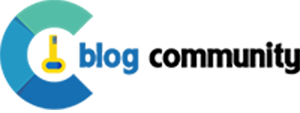 Cộng đồng blog chia sẽ kiến thức cộng đồng
Cộng đồng blog chia sẽ kiến thức cộng đồng